Tveka inte att vidta omedelbara åtgärder
- Har du problem med att logga in på ditt Instagram-konto? Du kan bli hackad.
- Om 24 timmar går och du fortfarande inte kan logga in, kontakta Instagram-support för att hjälpa dig att återställa ditt konto.

Våra liv har förändrats så mycket, och sociala medier har blivit en stor del av det. Som sådan hittar du företag beroende på dessa plattformar för försäljning och i stort sett allt. Instagram är en av många favoriter för sina affärsverktyg, men ibland kan det vara en besvikelse.
Att få en Vänta några minuter innan du försöker igen meddelande precis när du vill logga in och svara på frågor är ett av de problem du kan uppleva. I den här artikeln visar vi dig hur du enkelt kringgår detta fel.
Varför säger Instagram vänligen vänta några minuter innan du försöker logga in igen?
Hacking har blivit normen på de flesta webbappar. Det är så lätt att få hackad via Instagram DMbland annat.
Med tanke på denna svåra situation försöker utvecklare ligga före dessa cyberbrottslingar genom att tillämpa strikta säkerhetsåtgärder. Användare måste också säkra sina konton genom att använda
programvara för multifaktorautentisering.Instagram har redan en tvåfaktorsautentiseringsfunktion så att när du loggar ut eller försöker logga in från en ny enhet måste du bevisa din identitet.
Du kan dock få Vänta några minuter innan du försöker igen meddelande om du loggat ut från ditt konto och försöker logga in igen, särskilt om det är från en okänd enhet.
Ett Reddit användare, om än lite orolig, hade detta att säga:
PANIKAR. Loggade ut igår för att logga in på ett annat konto och gick sedan tillbaka till mitt OG-konto och det här felmeddelandet fortsätter att dyka upp! VAD SKA MAN GÖRA? Måste jag bara vänta???
Enligt en handfull användare är detta ett tillfälligt förbud, men varför händer det? Nedan är några möjliga scenarier:
- Om du fortsätter att logga ut och logga in flera gånger kan detta beteende betecknas som misstänkt, och Instagram kan behöva låsa ditt konto tills de verifierar att du är den verkliga ägaren.
- Ett försök att hacka ditt konto kan också få Instagram att upprätthålla sådana begränsningar för att säkra ditt konto.
- Om du har loggat in med olika enheter under en kort tid kan du också uppleva Vänta några minuter innan du försöker igen meddelande.
- En annan möjlig orsak är att använda appar från tredje part. Vissa användare har gett uttryckligt tillstånd till appar från tredje part som inte är anslutna till Instagram att ta kontroll över sina konton för att utföra vissa uppgifter som att lägga upp. Eftersom dessa appar kan logga in på dina vägnar kan du bli utelåst från ditt konto om Instagram flaggar denna aktivitet som misstänkt.
Vad ska man göra när Instagram säger, vänta några minuter?
Prova följande grundläggande lösningar innan du fortsätter till de något komplexa lösningarna nedan:
- Om du använder Instagram på din iPhone eller Android-telefon, stäng alla andra appar och försök logga in igen.
- Testa att logga in från webbversionen.
- Byt till en annan nätverksanslutning och se om problemet kvarstår.
- Starta om din telefon eller PC.
1. Vänta ut det
Det kanske inte verkar vara en lösning, men meddelandet säger att du bör vänta några minuter. Problemet är bara att det inte är några minuter. Så, Hur länge måste jag vänta när Instagram säger försök igen senare?
Enligt vissa användare, att vänta i totalt 24 timmar gav dem tillgång till sina konton. Andra sa 48 timmar, så tidsramen varierar beroende på användaren.
Jag försökte inte ens logga in. Och på 24 timmar (exakt) loggade jag in framgångsrikt. Om du desperat försöker logga in kommer felet att ta fler dagar att försvinna.
Tricket är att inte öppna appen eller försöka komma åt den igen innan det tillfälliga förbudet löper ut, annars väntar du längre.
- Kontantappen fungerar inte? Så här åtgärdar du det
- Fix: ChatGPT-auktoriseringsfel vid åtkomst till plugins
2. Använd ett VPN
- tryck på Windows knapp och välj Inställningar.

- Välj sedan Nätverk & internet och klicka på VPN i menyn till höger.

- Klicka på Lägg till VPN och följ anvisningarna för att aktivera det.

- Försök att logga in igen och se om problemet kvarstår.
Om 24-timmars väntan verkar vara en sträcka kan du prova lyckan med ett VPN. Om du använder Instagram på din PC, ovan är stegen för att lägga till en VPN på Windows 11.
Om du inte har ett VPN har vi flera VPN-rekommendationer för både PC och telefoner, men för tillfället föreslår vi att du försöker ExpressVPN eftersom det ger dig full tillgång till både Instagram-appen och webbplatsen samtidigt som du krypterar din nätverkstrafik, skyddar dina data kontinuerligt och förhindrar att problem uppstår.
3. Installera om Instagram-appen
Som en sista utväg, försök att installera om din Instagram-app. Det kan uppstå vissa problem, men en nyinstallation kan ibland fungera till din fördel.
Innan du installerar det, se till att du bli av med eventuella överblivna programfiler som kan skada den nya installationen.
Om inget av ovanstående fungerar måste du göra det kontakta Instagrams support. I sådana fall måste du ange så många detaljer som möjligt eftersom om det är ett hackningsförsök kan hackarna också ha liknande information som du.
När du väl har loggat in på ditt konto, se till att du dubbelkollar dina uppgifter och att ditt telefonnummer är uppdaterat om du har aktiverat tvåfaktorsautentiseringsfunktionen.
Du bör också överväga att inaktivera appar från tredje part med åtkomst till ditt Instagram-konto. Även om de kan hjälpa till att hålla sig uppdaterade och utföra uppgifter, gör de ibland mer skada än nytta.
Och det är hur man navigerar i frågan om Instagram vänligen vänta några minuter fel. Vi skulle älska din feedback om detta fel och vilken lösning du gick till i kommentarsektionen nedan.
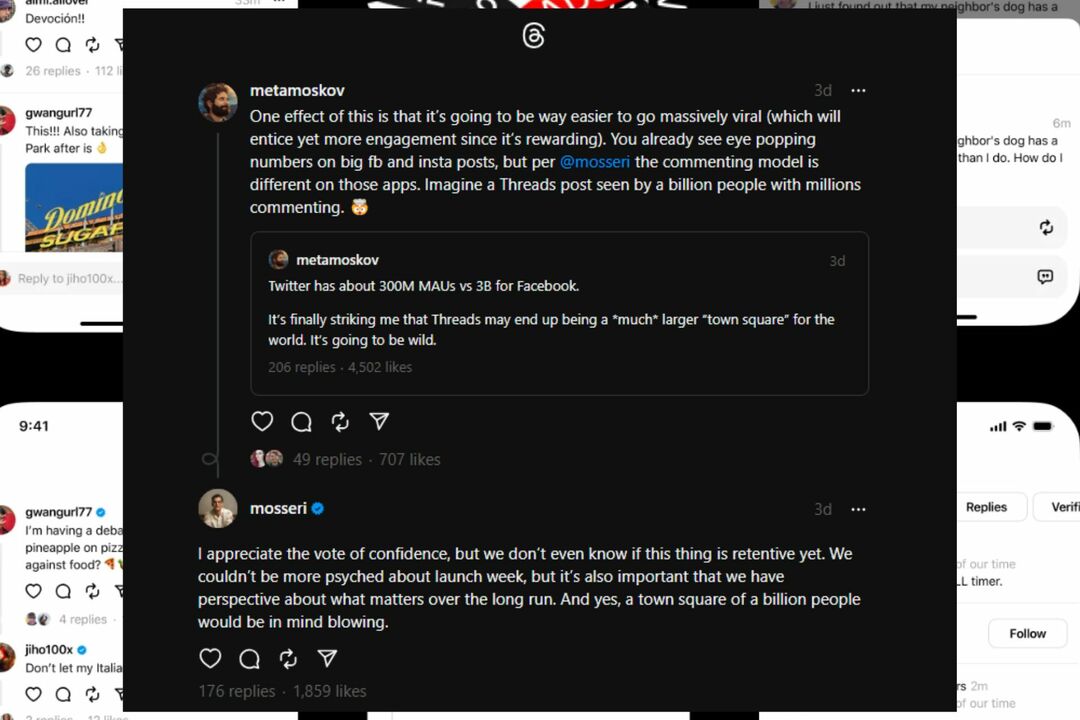
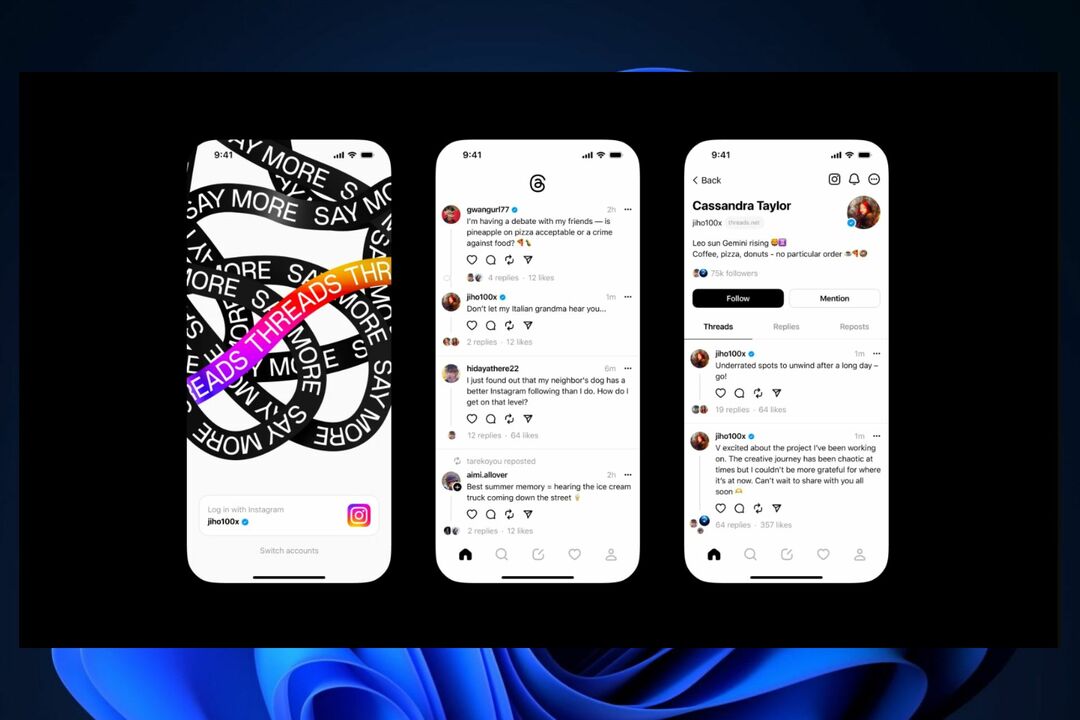
![Trådar vs Twitter: Vad är skillnaden? [Jämförelse]](/f/97b93e4e6108b24827d08c891a420dd5.jpg?width=300&height=460)